Die Desktop-Lösung erweitert den Bildschirm eines mobilen Geräts um einen weiteren, wodurch ein zweiter Arbeitsbereich entsteht. Dazu müssen zwei Geräte – ein Smartphone oder Tablet und ein Bildschirm – miteinander verbunden werden, wofür zwingend ein USB-C-Kabel erforderlich ist.
Dockingstation bietet mehr Funktionen
Die meisten Bildschirme unterstützen den USB-C-Standard jedoch bislang noch nicht. In diesen Fällen ist ein zusätzlicher Adapter erforderlich, der den HDMI-Anschluss des Bildschirms mit dem USB-C-Kabel verbindet. Alternativ kann auch eine entsprechende Dockingstation mit mehreren Anschlüssen verwendet werden. Durch diese lassen sich zusätzlich eine externe Maus und Tastatur an das Smartphone oder Tablet anschließen, was das mobile Gerät quasi zu einer richtigen Arbeitsumgebung oder Workstation macht.
Für wen eignet sich die Desktop-Lösung?
Die Anwendungsbereiche der Desktop-Lösung beschränken sich nicht nur auf das Teilen des Bildschirms. Die Lösung eignet sich besonders gut bei kollaborativem Arbeiten, wie dem Halten von Präsentationen sowie zum parallelen Arbeiten auf zwei Geräten. Darüber hinaus lassen sich dadurch kreative Projekte, die oft ein zeitgleiches Arbeiten in mehreren Programmen und Apps erfordern, einfach umsetzen.
Wie funktioniert die Desktop-Lösung bei Android-Geräten?
Bislang hat sich Samsung als Vorreiter bei der Desktop-Lösung auf Android-Geräten etabliert. Spezielle Voraussetzungen wie ein notwendiges Samsung- oder Google-Konto gibt es hier nicht.
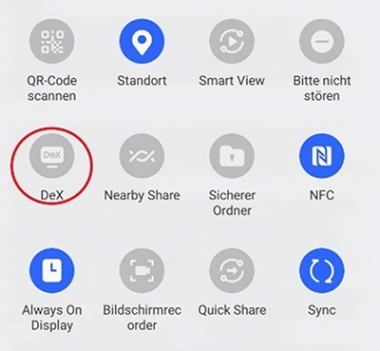
Bild via Kabel, Ton via Bluetooth
Zur Nutzung der Funktion muss lediglich das USB-C-Kabel an das Gerät angeschlossen werden. Im Anschluss scheint im Normalfall ein Hinweis auf, dass ein externes Gerät an das Smartphone oder Tablet angeschlossen wurde. Hier muss der Verwendung zugestimmt werden. Alternativ kann die Desktop-Lösung auch manuell über den Reiter „DeX“ in der Menüleiste des Geräts aktiviert werden. Die Tonwiedergabe funktioniert im Anschluss über alle Audiogeräte, die Bluetooth-fähig sind – beispielsweise Kopfhörer und Lautsprecher.
Laut Samsung wird die Funktion bislang auf den folgenden Geräten unterstützt:
- Samsung Galaxy Note10
- Samsung Galaxy Note10+
- Samsung Galaxy Note10+ 5G
- Samsung Galaxy S10-Serie
- Samsung Galaxy Note9
- Samsung Galaxy S9-Serie
- Samsung Galaxy Note8
- Samsung Galaxy S8-Serie
Wie funktioniert die Desktop-Lösung bei Apple-Geräten?
Apple konzentriert sich bislang eher auf die Vermarktung eigener Geräte und hinkt daher bei der Desktop-Lösung hinterher.
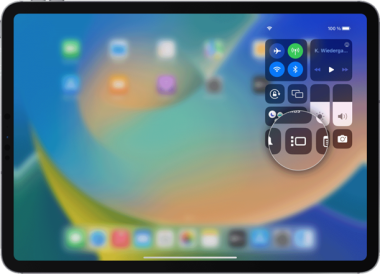
Bildschirm spiegeln vs. erweitern
Prinzipiell können sämtliche iPads, die über einen USB-C-Anschluss verfügen, an einen externen Monitor angeschlossen werden. Dadurch wird jedoch lediglich der Bildschirm des Geräts gespiegelt. Um diesen aber um einen zweiten Arbeitsbereich zu erweitern, ist bei Apple-Geräten die Funktion „Stage Manager“ erforderlich. Diese ist bislang nur auf allen Geräten mit einem M1- oder M2-Prozessor verfügbar. Dabei handelt es sich um alle iPad-Pro-Modelle ab Mai 2021 sowie seit März 2022 auch um das iPad Air der fünften Generation.
Bei unterstützen Geräten muss für die Nutzung ebenfalls das USB-C-Kabel angeschlossen werden. Danach schlägt das iPad im Normalfall vor, dass der Stage Manager aktiviert wird. Alternativ kann dieser auch über einen Reiter in der Menüleiste des Geräts aktiviert werden.
Kein Ersatz für MacBook
Zwar bietet der erweiterte Bildschirm am iPad mehr Arbeitsfläche, er ist dennoch aber nicht mit den umfangreicheren Funktionen des MacBooks gleichzusetzen. Prinzipiell lassen sich durch den Stage Manager am iPad Apps in der Fensteransicht öffnen, was beim MacBook ähnlich funktioniert. Die Fenster können beliebig in der Größe geändert werden und einige Apps wie der Browser „Safari“ können auch im Vollbildmodus genutzt werden.
Positioniert werden können die Fenster am iPad jedoch nur bedingt, da der Stage Manager diese mittig des Displays platziert. Andere offene Apps werden dagegen im Kleinformat in der linken Seitenleiste angezeigt. Weiterhin lassen sich umfangreichere Apps wie Spiele nicht im Vollbildmodus nutzen, da Apple das 16:9-Format nicht unterstützt.
Einschränkungen beim Ton
Bei der Tonwiedergabe bevorzugt Apple seine hauseigenen Geräte. Somit funktioniert die Übertragung des Tons insbesondere bei HomePod- oder AirPod-Geräten sehr gut. Bei Bluetooth-Lautsprechern anderer Hersteller wird Ton dagegen nur bedingt bis gar nicht wiedergegeben.
Fazit zur Desktop-Lösung
Grundsätzlich lässt sich die Desktop-Lösung bei Samsung-Geräten viel unkomplizierter nutzen als bei Apple-Geräten. Sie eignet sich besonders für kreative, kollaborative und mobile Arbeiten, die mehrere Arbeitsbereiche erfordern. Dennoch kann die Lösung insbesondere bei Aufgaben, die eine hohe Rechnerleistung benötigen, keinen herkömmlichen Computer ersetzen.

Im VKI-Blog schreibe ich vorwiegend über Themen aus den Bereichen Digitales und Technik. Darüber hinaus berichte ich gerne über Reiseg'schichten und Entschädigungssachen.
Mehr zum Thema
Tablets Test 2023: Größer, schneller, flexibler
https://konsument.at/tablets-test
Test WLAN und Bluetooth Lautsprecher 2023
https://konsument.at/lautsprecher23
Smartwatch und Fitnesstracker Test 2023: Die Besten im Vergleich
https://konsument.at/smartwatch-und-fitnesstracker-test-2023
Handy kaufen: Smartphones im Test, Handyvertrag abschließen, Tarif wechseln, Roaming
https://konsument.at/handytest









Kommentieren
Sie können den Text nach dem Abschicken nicht nachträglich bearbeiten, Länge: maximal 3000 Zeichen. Bitte beachten Sie auch unsere Netiquette-Regeln.
Neue Kommentare können nur von angemeldeten Benutzern veröffentlicht werden.
Anmelden0 Kommentare